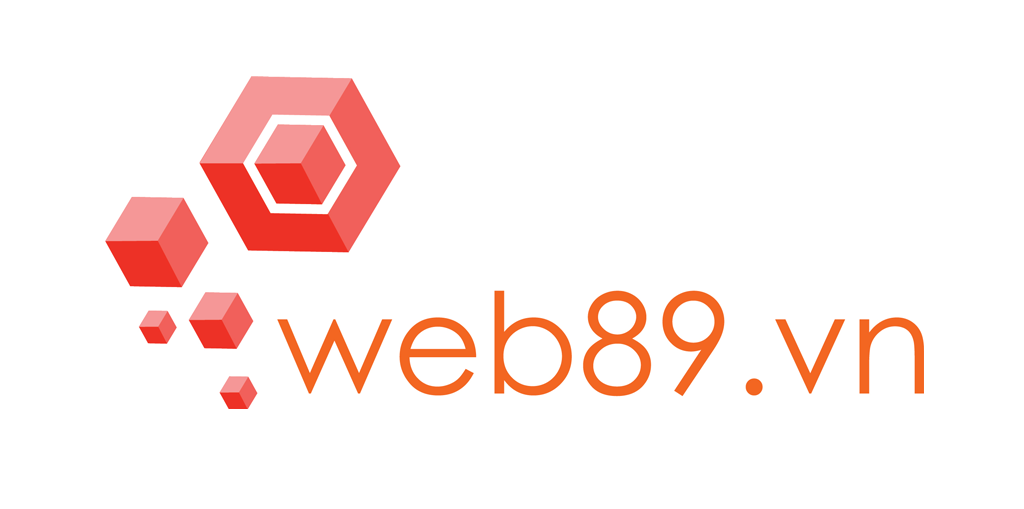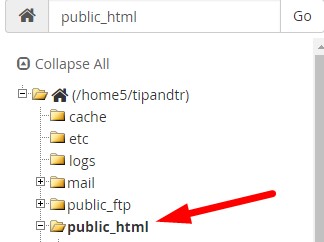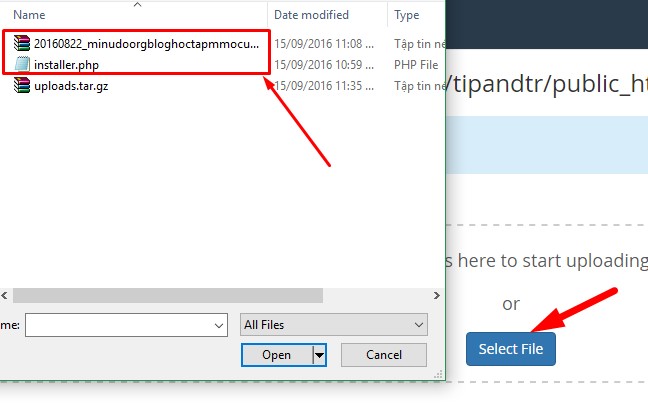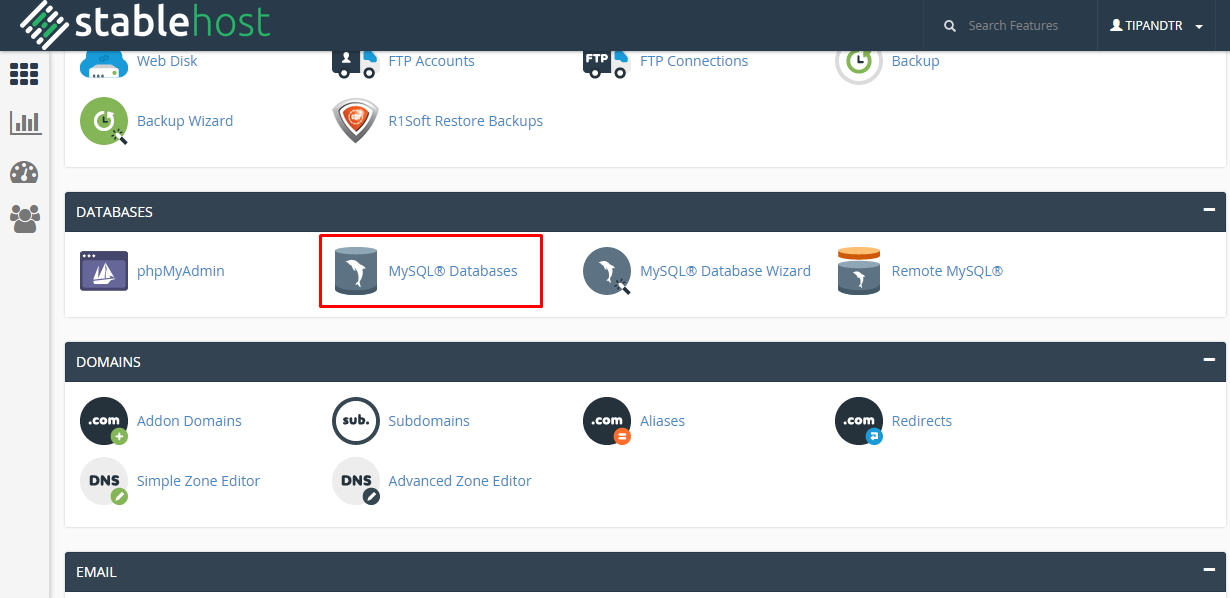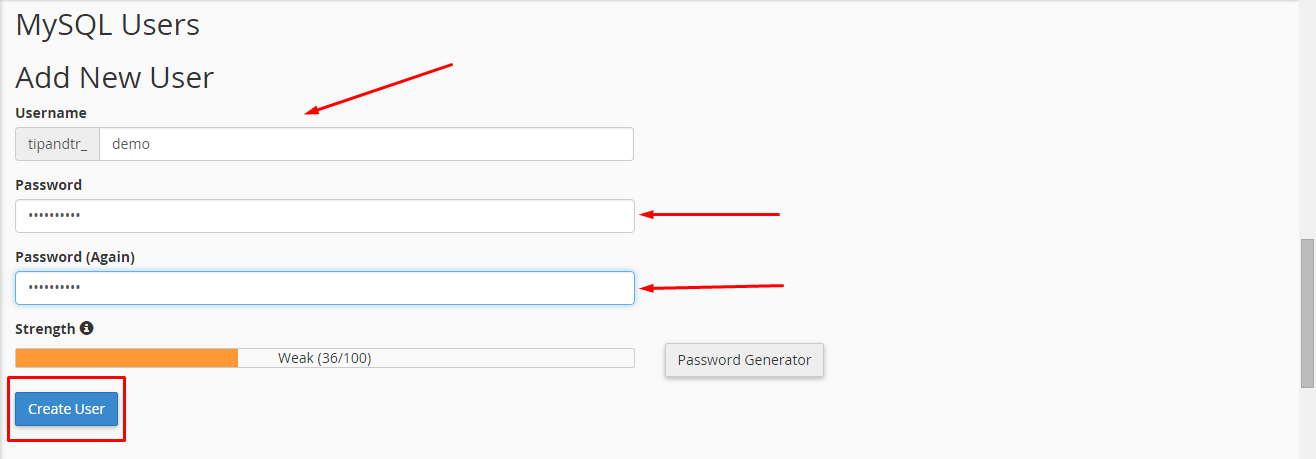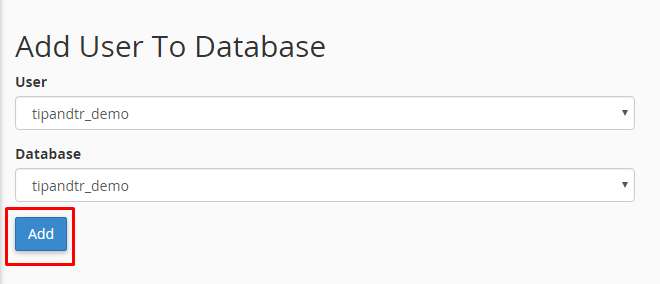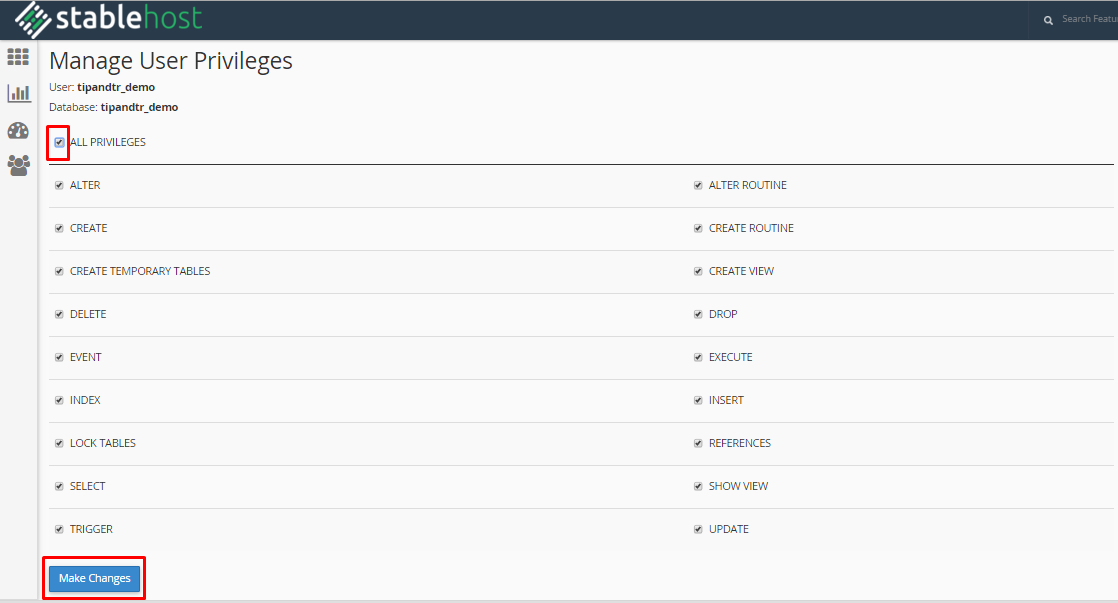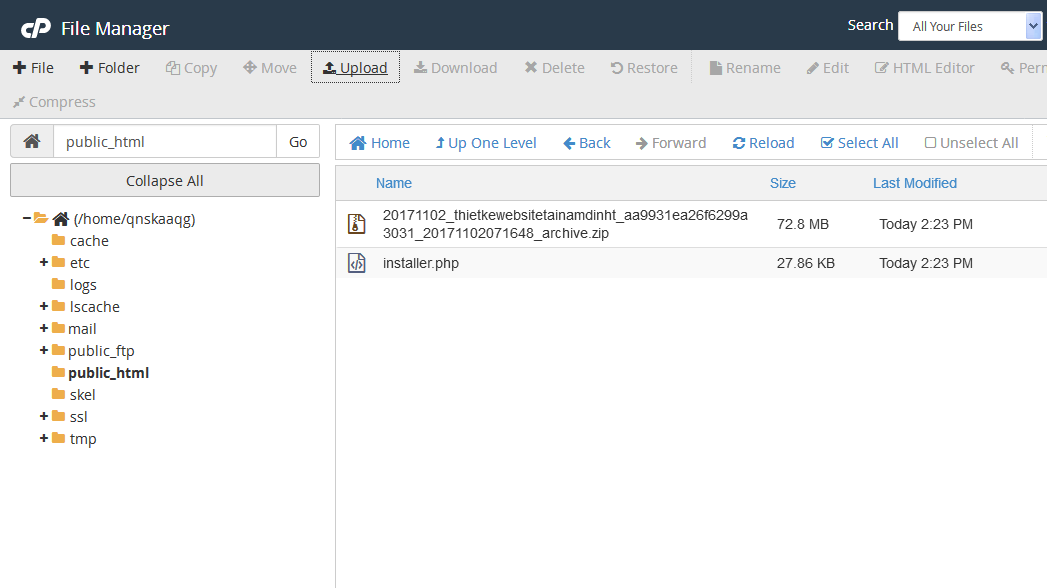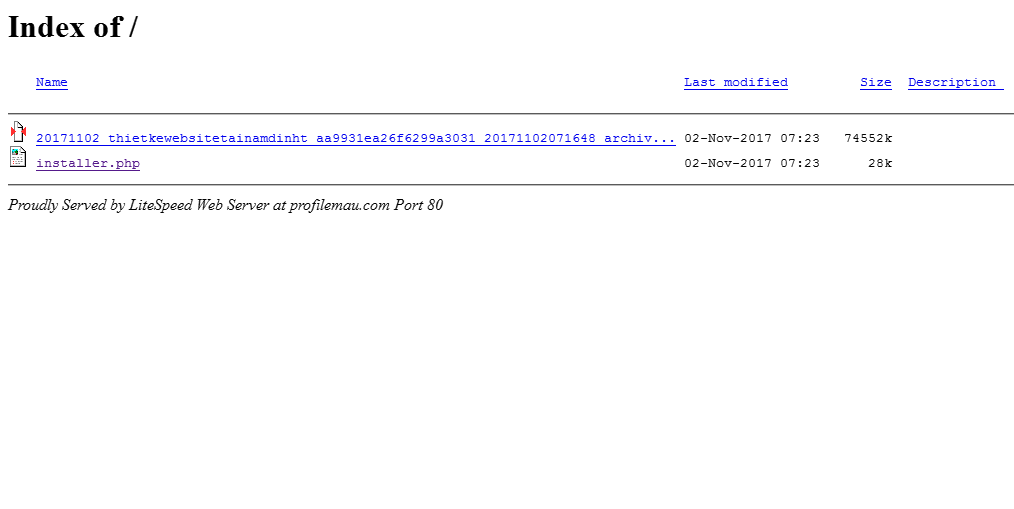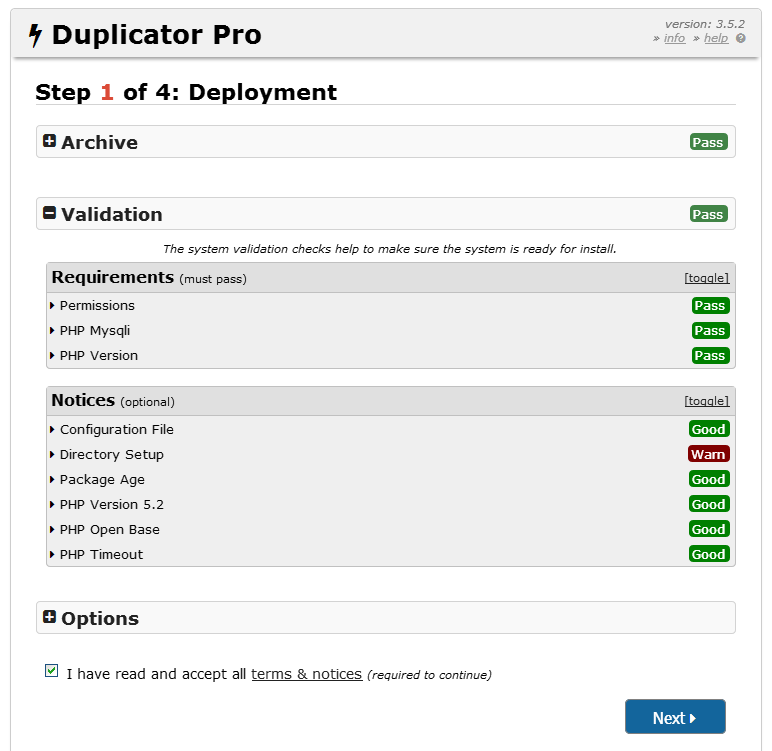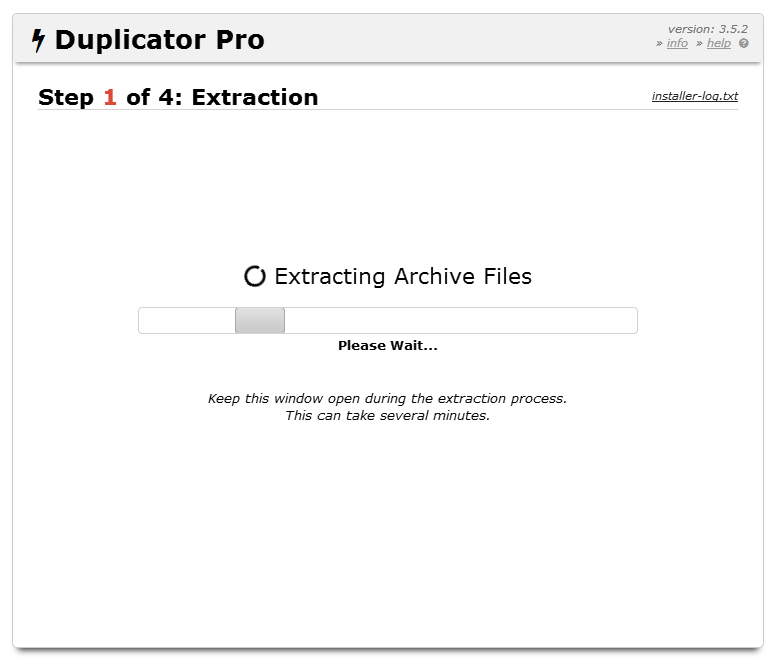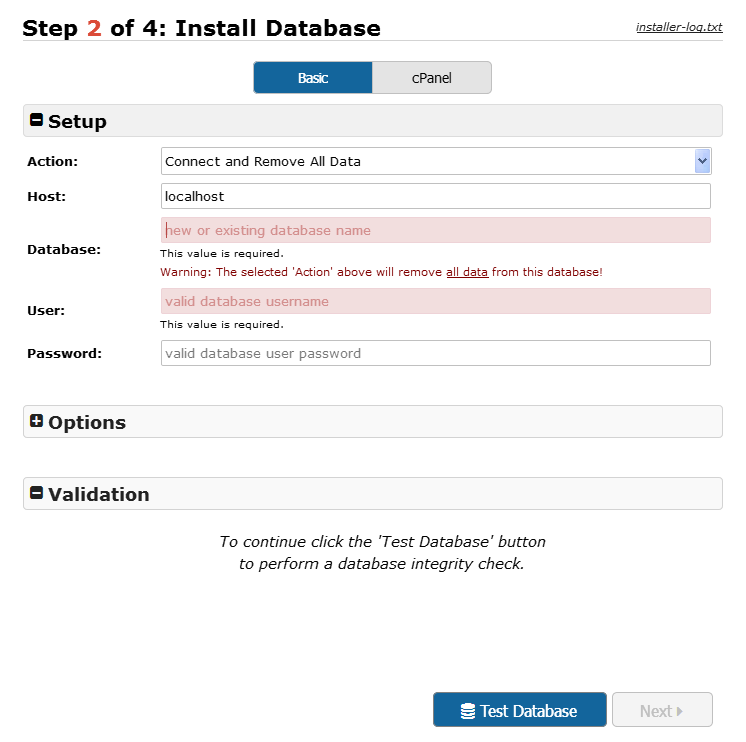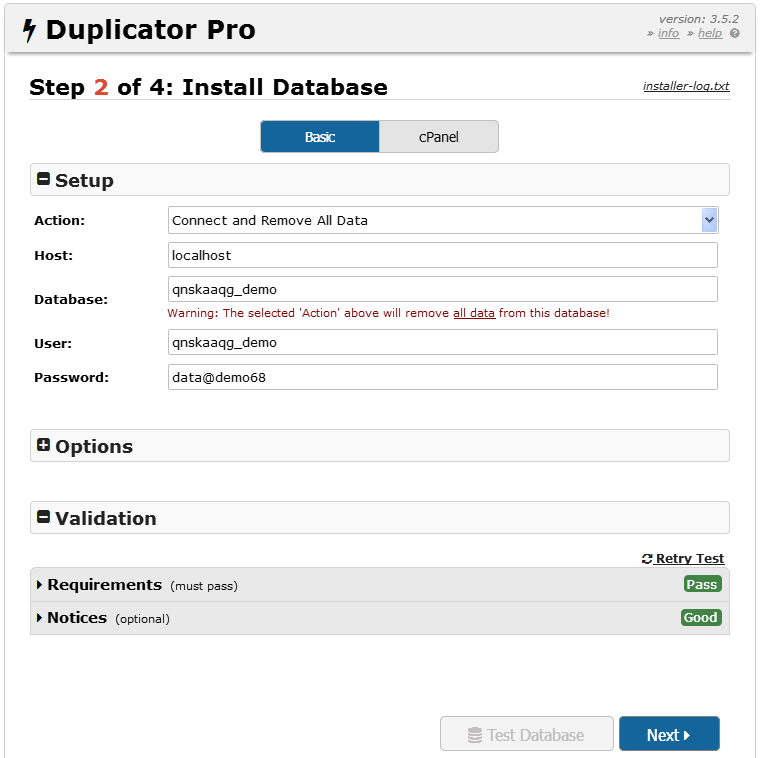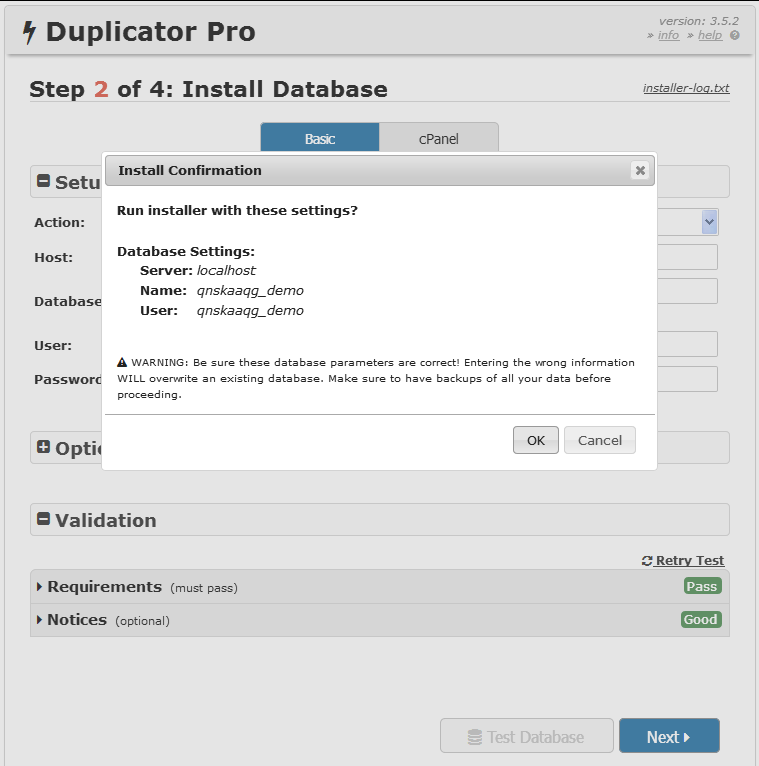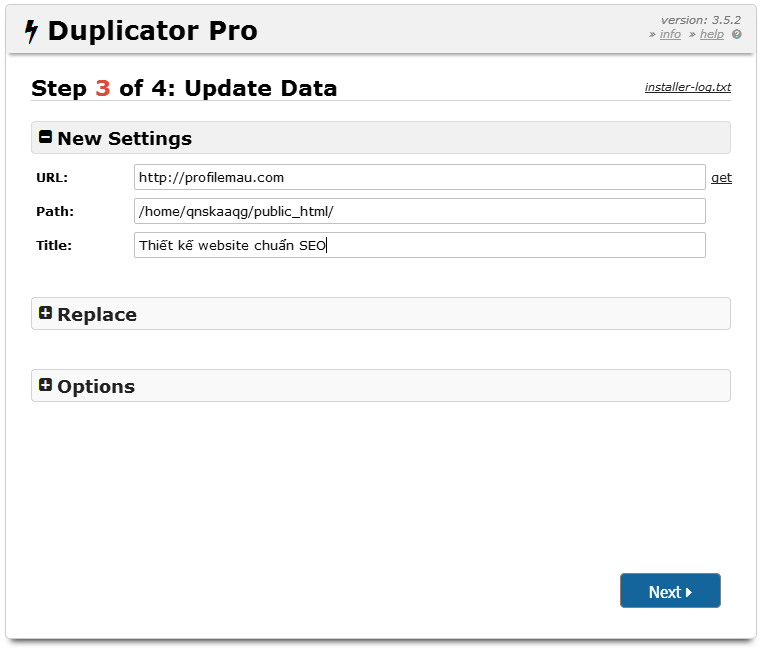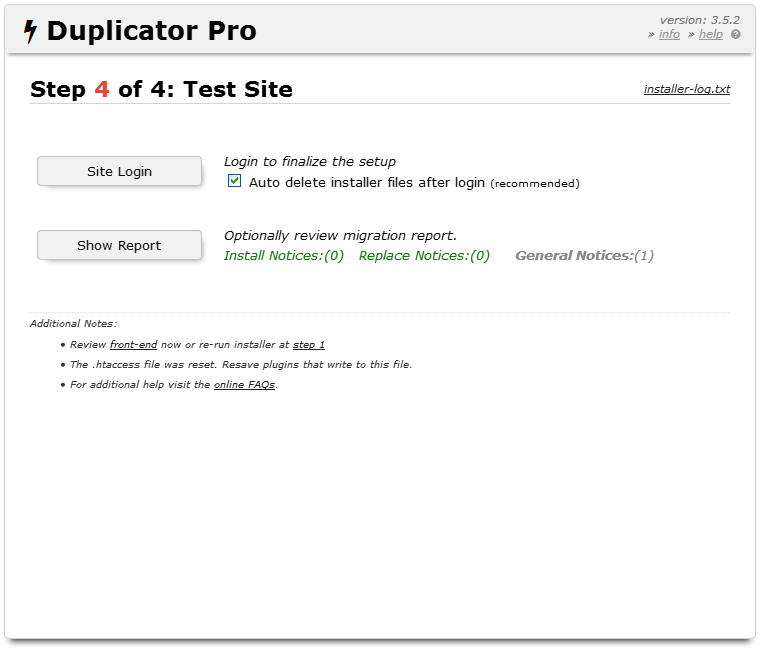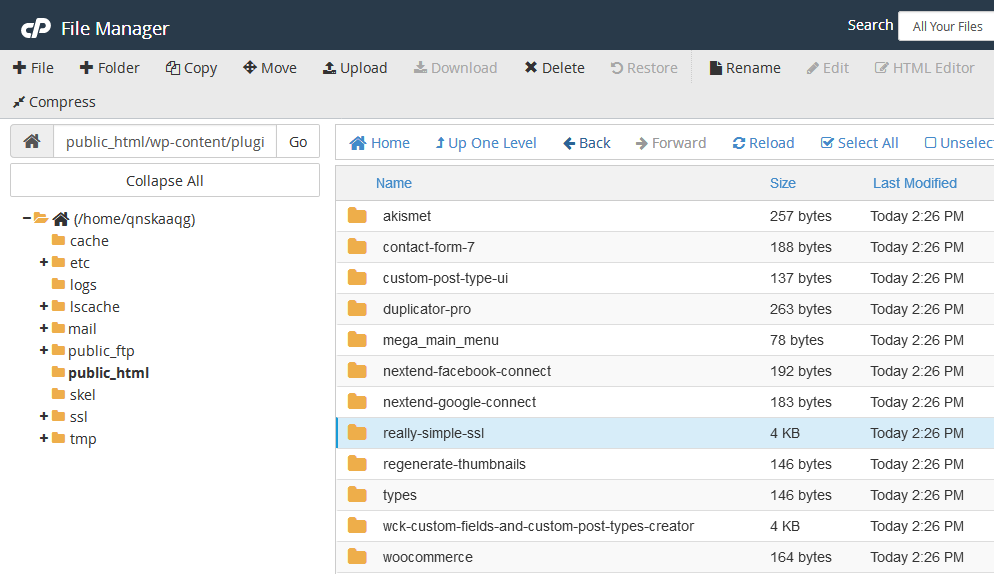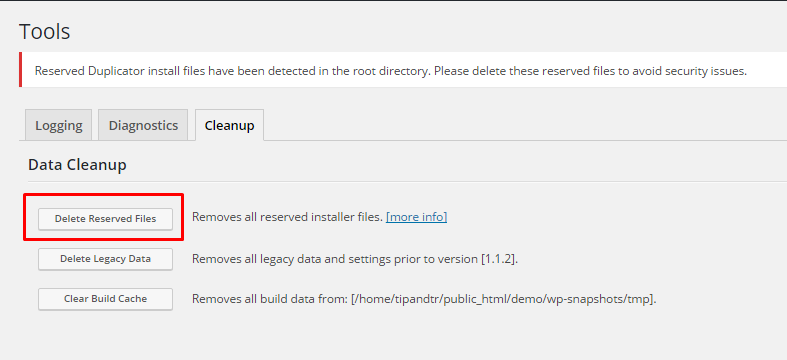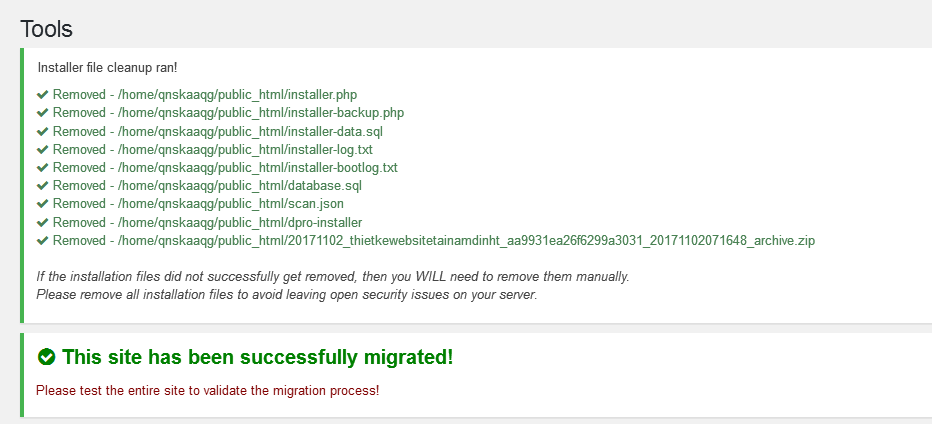Bạn đăng nhập vào host cần cài đặt website lên đó. Khi vào Cpanel trên host, bạn click doub vào thư mục public_html , chọn Upload . Bạn upload lần lượt 2 file Installer.php và file archive vừa tải về.
2 file này bạn có được sau khi tạo file backup. Xem thêm Hướng dẫn sử dụng plugin Duplicator để backup website WordPress
Sau khi đã Upload 2 file hoàn tất trên host mới, bạn cần trỏ DNS của Host mới vào Domain website.
+ Tiếp tục tiến hành tạo 1 database mới trên host mới như sau:
Ở Cpanel trên host, bạn tìm vào MySQL Databases
- Đặt tên cho Database >> Create Database
- Tiếp tục phần Add New User bạn tạo username và password cho database (bạn cần ghi nhớ user và pass nhé) >> Create User
- Phần Add User To Database, bạn chọn database và user đã tạo ở trên và Add vô
- Bạn chọn dấu tick vào ô All Privileges ==> Make Changes
Cài đặt bằng Duplicator Pro
Duplicator Pro cài đặt không khác gì Duplicator bản thường phiên bản mới, nhưng ưu điểm là nhanh hơn và chuẩn hơn.
Trước tiên bạn phải tạo database trong hosting như trên, ví dụ thông số chúng tôi đã tạo như sau:
User: qnskaaqg_demo
Database: qnskaaqg_demo
Pass: data@demo68
Lưu ý: nên tạo thông số User = Database
Bạn tải 2 file chúng tôi gửi qua Gmail lên Host vào thư mục Gốc hoặc tên miền cần cài đặt. Lưu ý 2 file gửi phải có tên và định dạnh như hình dưới:
Sau đó đánh tên miền nó phải hiện ra như thế này ( ví dụ tôi đánh tên miền profilemau.com ). Bạn kích vào file installer.php để tiến hành cài đặt.
Nếu không hiện ra hình như dưới thì bạn đánh trực tiếp tenmiencuaban/installer.php
Bước 1 phải có giao diện như thế này:
Đến bước 2 mục Action kéo xuống chọn “Connect and Remove All Data” ( Đối với bản miễn phí là mặc định ).
Bạn nhập các thông số Database, User và Password đã tạo trong Datase vào các ô, sau đó kích Test Database, nếu thông số khớp nút Next sẽ hiện Xanh để bạn kích.
Đến đây bạn cứ ấn Next và Ok để cài đặt
Vậy là bạn đã cài đặt thành công, đến đây hãy quay trở lại thư mục gốc trong code, chọn wp-content tìm trong plugins xóa “really-simple-ssl” nếu có để đăng nhập bình thường.
Sau khi đăng nhập hãy kích vào “Delete Reserved Files” xóa ngay những dữa liệu dưới đây. Riêng với bản Pro thì bước này là tự động.
Sau khi cài đặt xong, bạn hãy vào Gói mở rộng (Plugin) ngừng kích hoạt hoặc xóa Plugin Duplicator Pro đi.
Done! Rất đơn giản, chỉ cần bạn làm đúng là cài thành công, nếu không thành công là lỗi do Host.